
- •«Информатика и вычислительная техника»
- •15 Октября , протокол № 2
- •Оглавление
- •Введение
- •Разработка структурно-параметрических моделей
- •( На примере производственного процесса )
- •Часть 1. Составление исходной матрицы и проведение корреляционного анализа
- •Часть 2. Проведение регрессионного анализа и приведение системы в безразмерный вид.
- •Лабораторная работа 2 Прогнозирование аномальных ситуаций в больших системах
- •Часть 3. Разработка ситуационных структурно-параметрических моделей, матриц аномального состояния
- •Часть 4. Прогнозирование состояния и установление диагноза функционирования большой системы.
- •Часть 5 . Разработка компьютерной системы анализа и принятия решений
- •(Для любой предметной области)
- •Лабораторная работа 3 Технологии структурного анализа и проектирования в инструментальной среде bPwin
- •Теоретическая часть
- •Инструментальная среда bPwin Описание инструментальной среды bPwin
- •Функциональные возможности bPwin
- •Панель меню bPwin
- •Панель инструментов bPwin
- •Дерево модели среды bРwin
- •Область рисования bPwin
- •Нотация idef0 Описание нотации idef0
- •Декомпозиция в нотации idef0
- •Диаграммы idef0
- •1. Контекстная диаграмма.
- •2. Диаграмма декомпозиции
- •(Кнопка указана стрелкой)
- •И числа уровней декомпозиции или количества блоков
- •3. Диаграмма для экспозиции feo
- •4. Диаграмма дерева узлов.
- •Типы стрелок в нотации idef0
- •Типы связей в нотации idef0
- •Основная панель инструментов bPwin при работе в нотации idef0
- •Элементы панели инструментов bPwin при работе в нотации idef0
- •Графическое представление элементов диаграммы в нотации idef0
- •Элементы idef0-дииграммы
- •Нотация idef3 Описание нотации idef3
- •Основная панель инструментов bPwin при работе в нотации idef3
- •Основные элементы модели idef3
- •Описание логических операторов idef3
- •Описание объектов ссылок в нотации idef3
- •Графическое представление элементов диаграмм в нотации idef3
- •Графические элементы диаграммы в нотации idef3
- •Нотация dfd
- •Основная панель инструментов bPwin при работе в нотации dfd
- •Основные элементы панели инструментов при работе в нотации dfd
- •Графическое изображение элементов в dfd-модели
- •Примеры выполнения заданий Пример 1. Создание контекстной диаграммы в нотации idef0
- •Пример 2. Создание диаграммы декомпозиции в нотации idef0
- •Наименование работ и их статус
- •Наименование работы и их статус
- •Работы «Заключить договор на абонентское обслуживание » Пример 3. Abc-анализ (стоимостной анализ) в среде bPwin
- •Инструментальная среда aris Описание инструментальной среды aris
- •Принципы построения модели в aris
- •Содержание модели – aris
- •Основные элементы моделей aris
- •Панель инструментов aris
- •Элементы панели инструментов aris
- •Организационные модели
- •Панель инструментов для моделирования организационных диаграмм
- •Объекты организационной диаграммы
- •Создание модели организационной структуры
- •Событийная цепочка процесса
- •Объекты eEpc-диаграммы
- •Создание eEpc – модели
- •Операторы соединений
- •Соединение событий
- •Соединение функций
- •Модель «Дерево функций»
- •Создание диаграммы «Дерева функции» в aris
- •Модель «Дерево целей»
- •Создание диаграммы «Дерево целей» в aris
- •Диаграмма «Дерево продуктов и услуг» («Products/services tree» )
- •Диаграммы «Industrial process» и «Office process»
- •Панель инструментов создания диаграммы «Industrial process»
- •Объекты модели «Office Process» и «Industrial process»
- •Создание диаграммы «Industrial Process» в aris
- •Лабораторная работа 5 Разработка моделей в имитационной среде Simpleх 3
- •Теоретическая часть Виды моделирования
- •Имитационная система Simpleх 3
- •Назначение кнопок панели инструментов
- •Модель Biotope_1 (хищники и жертвы)
- •Имя наблюдателя может быть выбрано произвольно; здесь мы вводим предложенное имя Obs1.
- •Задайте имя новой модели. В поле Имя модели введите «Модель9»
- •Пользовательский интерфейс AnyLogic
- •Описание предметной области. О компании зао «ивк»
- •Вербальное моделирование производства и поставки свт.
- •4. Разработка функциональной модели процесса производства и поставки свт в AllFusion Process Modeler bPwin Функциональная модель процесса производства и поставки свт (idef 0)
- •Этапы разработки агентной модели «Реализация прохладительных напитков ( на примере рынка яблочного сока) » в имитационной среде Any Logic
- •Главное меню
- •Экран активного агента
- •Параметров
- •Заключение
- •Литература
- •Рекомендуемые и использованные материалы интернет-сайтов
- •Сокращения, используемые в моделях приведенных в приложениях 1, 2
Панель меню bPwin
Стандартная панель меню BPWin выглядит следующим образом:

Рис. 6. Стандартная панель меню BPwin
1.
Печать — чтобы открыть окно печати, на
панели меню выберите «File», затем «Print».
Для удобства кнопка печати вынесена на
внешнюю панель инструментов
![]() :
:
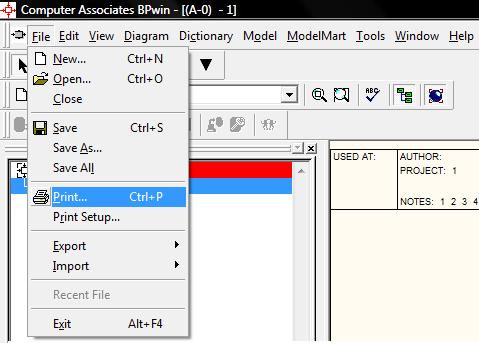
Рис. 7. Ниспадающее меню для выбора команды Print
2. Масштаб — на панели меню выберите «View». Затем измените масштаб изображения для активной диаграммы или для всех диаграмм в модели на тот, который нужен в диалоговом окне «Zoom»:
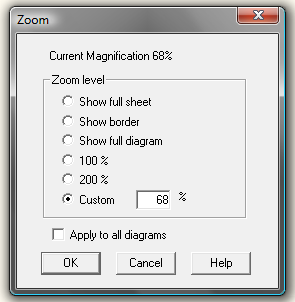
Рис. 8. Выбор масштаба моделирования
Так же для удобства
на внешнюю панель инструментов есть
окно для быстрого изменения масштаба
![]() .
Возможность менять масштаб на «ниспадающей»
панели меню представлена на рис. 9.
.
Возможность менять масштаб на «ниспадающей»
панели меню представлена на рис. 9.
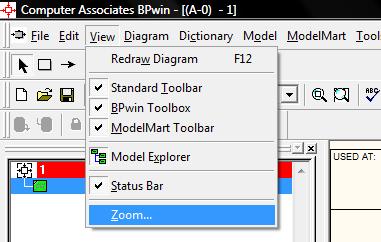
Рис. 9 Изменение масштаба модели
Как и любая другая панель инструментов BPwin, стандартная панель может быть расположена в любой точке экрана или находиться в любом месте в области диаграммы. Вы можете также показывать или скрывать ее, используя функцию «View» на панели меню.
Панель инструментов bPwin

Рис. 10. Панель инструментов BPwin
«New model»

«Создать новую модель» - данный объект на стандартной панели инструментов BPwin позволяет создавать новые модели. После нажатия кнопки «New model» появится диалоговое окно, в котором необходимо выбрать нотация (IDEF0, IDEF3, DFD) и название новой модели. Так же в этом диалоговом окне есть возможность открытия модели. Для этого нужно поставить «флажок» «Open model» и «Open model from AllFusion MM»
«Open model»

«Открыть модель» - данный объект на стандартной панели инструментов BPwin позволяет открывать уже существующие модели. Появится диалоговое окно:
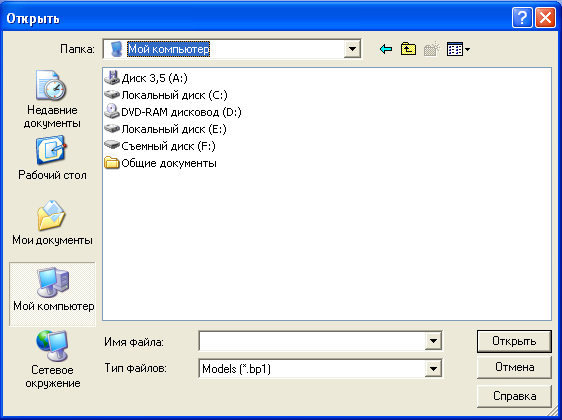
Рис.11. Сохранение и открытие модели
«Save model»

«Сохранить изменения» - позволяет сохранять внесенные изменения в модели.
«Print»

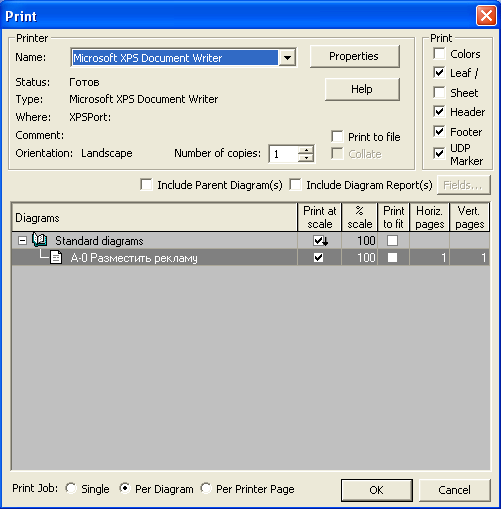
Рис 12. Печать модели
«Report builder»

«Построить отчет» - данный пункт меню позволяет строить отчеты. Появится диалоговое окно, в котором можно формировать вид отчета:
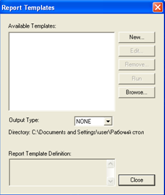
Рис.13. Экранная форма для формирования отчета
6.
«Zoom Control»
![]()
«Выбор масштаба» - возможность менять масштаб на внешней панели меню.
7.
«Zoom to border»
![]()
Масштабирование.
8.
«Zoom to Rectangle»
![]()
Увеличение участка.
9.
«Spelling»
![]()
Данная функция позволяет проверить грамматические и орфографические ошибки при построении модели.
10.
«Model Explorer»
![]()
При нажатии данной кнопки есть возможность скрывать или наоборот показывать поле Activities.
11.
«Toggles AllFusion Model Manager Toolbar»
![]()
«Включение и выключение навигатора модели».
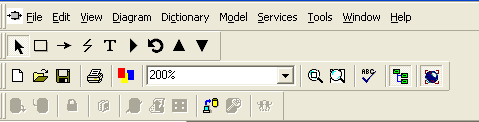

Рис.14. Панель нотации IDEF0
BPwin поддерживает три нотации — IDEF0, IDEF3, DFD, каждая из которых имеет свою специфическую инструментальную панель.
Таблица 1
Панели инструментов нотаций IDEF0, IDEF3, DFD
-
Нотация IDEF0

Нотация IDEF3
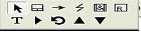
Нотация DFD

